函数公式人事档案花名册
- 格式:doc
- 大小:1.88 MB
- 文档页数:12
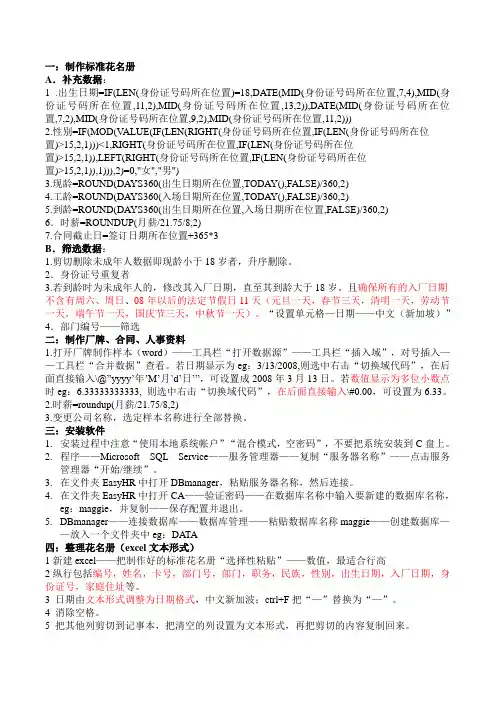
一:制作标准花名册A.补充数据:1 .出生日期=IF(LEN(身份证号码所在位置)=18,DATE(MID(身份证号码所在位置,7,4),MID(身份证号码所在位置,11,2),MID(身份证号码所在位置,13,2)),DATE(MID(身份证号码所在位置,7,2),MID(身份证号码所在位置,9,2),MID(身份证号码所在位置,11,2)))2.性别=IF(MOD(V ALUE(IF(LEN(RIGHT(身份证号码所在位置,IF(LEN(身份证号码所在位置)>15,2,1)))<1,RIGHT(身份证号码所在位置,IF(LEN(身份证号码所在位置)>15,2,1)),LEFT(RIGHT(身份证号码所在位置,IF(LEN(身份证号码所在位置)>15,2,1)),1))),2)=0,"女","男")3.现龄=ROUND(DAYS360(出生日期所在位置,TODAY(),FALSE)/360,2)4.工龄=ROUND(DAYS360(入场日期所在位置,TODAY(),FALSE)/360,2)5.到龄=ROUND(DAYS360(出生日期所在位置,入场日期所在位置,FALSE)/360,2)6.时薪=ROUNDUP(月薪/21.75/8,2)7.合同截止日=签订日期所在位置+365*3B.筛选数据:1.剪切删除未成年人数据即现龄小于18岁者,升序删除。
2.身份证号重复者3.若到龄时为未成年人的,修改其入厂日期,直至其到龄大于18岁。
且确保所有的入厂日期不含有周六、周日、08年以后的法定节假日11天(元旦一天,春节三天,清明一天,劳动节一天,端午节一天,国庆节三天,中秋节一天)。
“设置单元格—日期——中文(新加坡)”4.部门编号——筛选二:制作厂牌、合同、人事资料1.打开厂牌制作样本(word)——工具栏“打开数据源”——工具栏“插入域”,对号插入——工具栏“合并数据”查看。
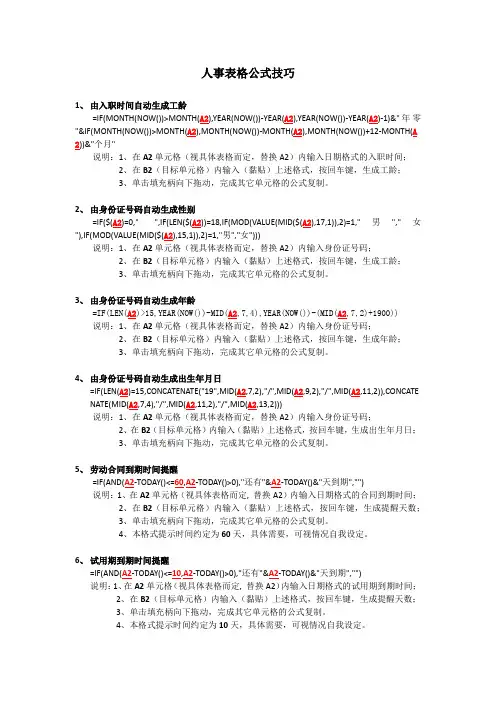
人事表格公式技巧1、由入职时间自动生成工龄=IF(MONTH(NOW())>MONTH(A2),YEAR(NOW())-YEAR(A2),YEAR(NOW())-YEAR(A2)-1)&"年零"&IF(MONTH(NOW())>MONTH(A2),MONTH(NOW())-MONTH(A2),MONTH(NOW())+12-MONTH(A 2))&"个月"说明:1、在A2单元格(视具体表格而定,替换A2)内输入日期格式的入职时间;2、在B2(目标单元格)内输入(黏贴)上述格式,按回车键,生成工龄;3、单击填充柄向下拖动,完成其它单元格的公式复制。
2、由身份证号码自动生成性别=IF($(A2)=0," ",IF(LEN($(A2))=18,IF(MOD(VALUE(MID($(A2),17,1)),2)=1,"男","女"),IF(MOD(VALUE(MID($(A2),15,1)),2)=1,"男","女")))说明:1、在A2单元格(视具体表格而定,替换A2)内输入身份证号码;2、在B2(目标单元格)内输入(黏贴)上述格式,按回车键,生成工龄;3、单击填充柄向下拖动,完成其它单元格的公式复制。
3、由身份证号码自动生成年龄=IF(LEN(A2)>15,YEAR(NOW())-MID(A2,7,4),YEAR(NOW())-(MID(A2,7,2)+1900))说明:1、在A2单元格(视具体表格而定,替换A2)内输入身份证号码;2、在B2(目标单元格)内输入(黏贴)上述格式,按回车键,生成年龄;3、单击填充柄向下拖动,完成其它单元格的公式复制。
4、由身份证号码自动生成出生年月日=IF(LEN(A2)=15,CONCATENATE("19",MID(A2,7,2),"/",MID(A2,9,2),"/",MID(A2,11,2)),CONCATE NATE(MID(A2,7,4),"/",MID(A2,11,2),"/",MID(A2,13,2)))说明:1、在A2单元格(视具体表格而定,替换A2)内输入身份证号码;2、在B2(目标单元格)内输入(黏贴)上述格式,按回车键,生成出生年月日;3、单击填充柄向下拖动,完成其它单元格的公式复制。
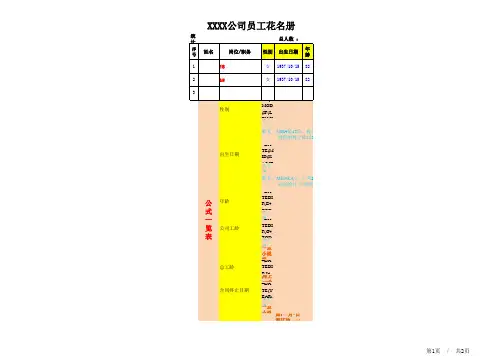
统计日期 :
总人数 :
男","女")
(求余函数),LEN (长度),MID (提取函数),K4是身份证号所在单元格IF (如果),MID (提取函数),LEN (长度),K4是身份证号所在单元格E4是出生日所在,TODAY ()是今天,如此。
年 "&DATEDIF(G4,TODAY(),"ym")&"月 "&DATEDIF(G4,TODAY(),"md")&"天"G4是报到日期所在,TODAY ()是今天,如此。
,是总时长的自动转换,即32天就是1月2天等。
这个大家可以根据统计口径自己改。
年 "&DATEDIF(I4,TODAY(),"ym")&"月 "&DATEDIF(I4,TODAY(),"md")&"天"
O4是起始日期,N4是合同期限所在2月28/29到期。
所以,DAY-1
15位的数字;不是15位(即18位),提取17位的数字;1,“男”,否则“女”
的第7位起,IF(LEN(K4)=18,4,2如果18位,取4位,否则,取2位——【得到的是年份】
统计日期 :总人数 :
合同过期",IF(P4-TODAY()<30,"即将到期","尚未到期")))
是合同到期日,TODAY()是今天。
如果P4没有输入日期,显示为“未输入日期”,。
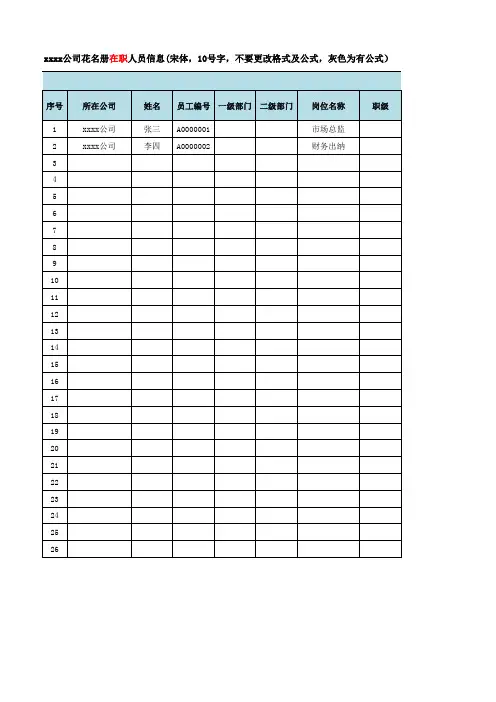
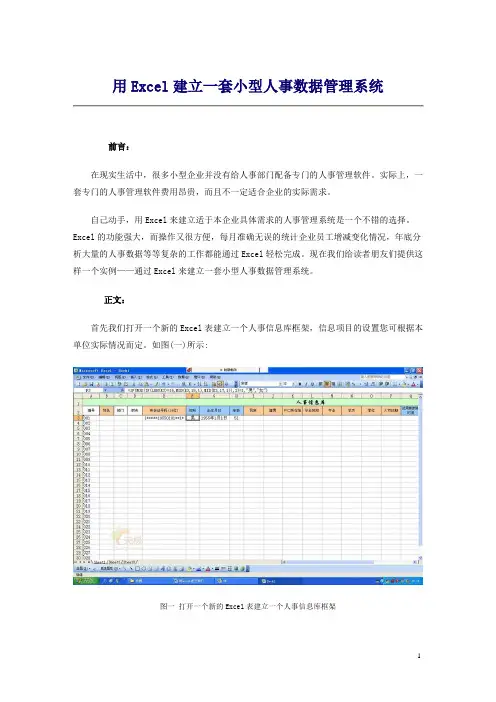
用Excel建立一套小型人事数据管理系统前言:在现实生活中,很多小型企业并没有给人事部门配备专门的人事管理软件。
实际上,一套专门的人事管理软件费用昂贵,而且不一定适合企业的实际需求。
自己动手,用Excel来建立适于本企业具体需求的人事管理系统是一个不错的选择。
Excel的功能强大,而操作又很方便,每月准确无误的统计企业员工增减变化情况,年底分析大量的人事数据等等复杂的工作都能通过Excel轻松完成。
现在我们给读者朋友们提供这样一个实例——通过Excel来建立一套小型人事数据管理系统。
正文:首先我们打开一个新的Excel表建立一个人事信息库框架,信息项目的设置您可根据本单位实际情况而定。
如图(一)所示:图一打开一个新的Excel表建立一个人事信息库框架接下来请您不要急着录入人员信息,我们要对一些信息项进行函数设置,以便系统可以自动生成相关信息,这会使我们的工作产生事半功倍的效果。
1、性别、出生月日、年龄的自动填充功能设置我们先对“性别”“出生年月”“年龄”进行函数设置。
当我们输入某人身份证号码时,系统便会自动生成“性别”,“出生年月”及“年龄”,这样就减少了我们录入的工作量。
请分别选择性别、出生月日、年龄信息项单元格输入下列公式:(1)性别: =IF(MOD(IF(LEN(E3)=15,MID(E3,15,1),MID(E3,17,1)),2)=1,"男","女")含义:“LEN(E3)=15”表示看E3中是否有15个字符;“MID(E3,15,1)”表示在E3中从第15位开始提取1位字符;“MOD(MID(),2)=1”表示提取的字符除以2余数为1;“IF(LEN(E3)=15,MID(E3,15,1),MID(E3,17,1)”表示看E3中是否够15个字符,如果够就从第15个字符开始取1个字符,如果不够15个字符就从第17个字符开始取1个字符。
我们的身份证号码一般是15位或18位。
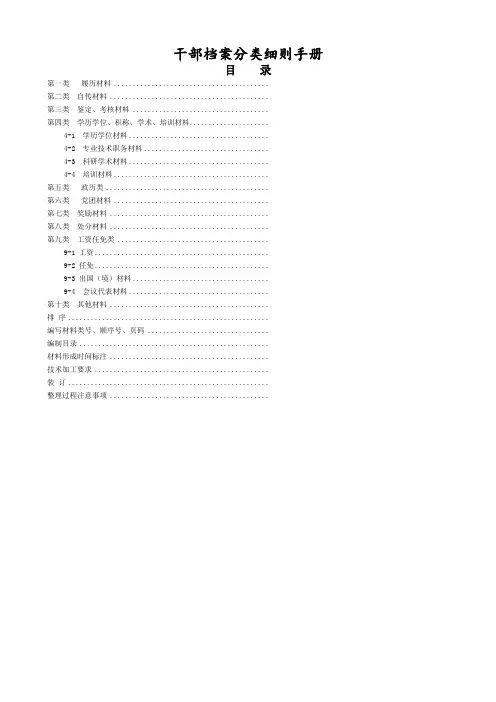
干部档案分类细则手册目录第一类履历材料 .........................................第二类自传材料 ..........................................第三类鉴定、考核材料 ....................................第四类学历学位、积称、学术、培训材料.....................4-1 学历学位材料.....................................4-2 专业技术职务材料.................................4-3 科研学术材料.....................................4-4 培训材料.........................................第五类政历类 ...........................................第六类党团材料 .........................................第七类奖励材料 ..........................................第八类处分材料 ..........................................第九类工资任免类 ........................................9-1 工资..............................................9-2 任免..............................................9-3 出国(境)材料....................................9-4 会议代表材料.....................................第十类其他材料 ..........................................排序.....................................................编写材料类号、顺序号、页码 ................................编制目录..................................................材料形成时间标注 ..........................................技术加工要求..............................................装订.....................................................整理过程注意事项 ..........................................第一类履历材料履历材料指以反映干部本人自然情况、经历、家庭和社会关系等基本情况为主要内容的材料。
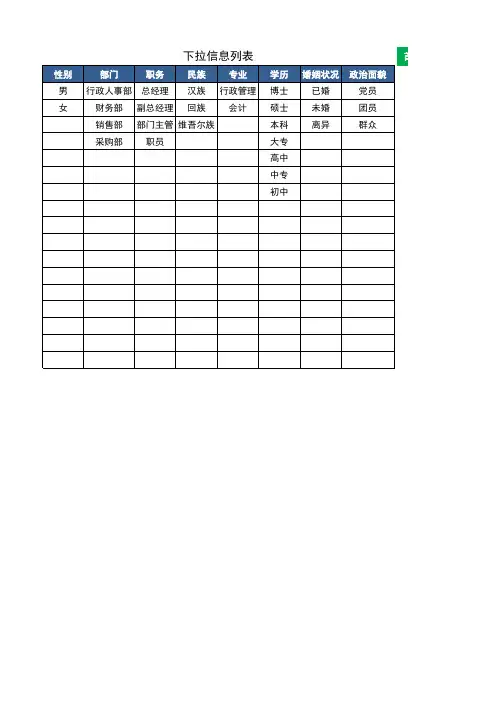
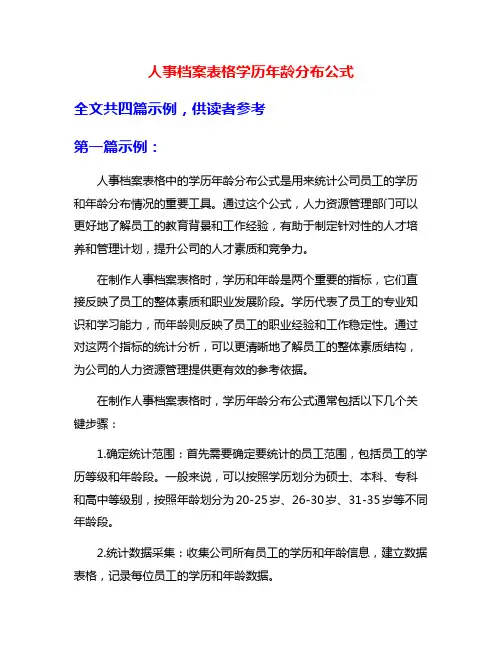
人事档案表格学历年龄分布公式全文共四篇示例,供读者参考第一篇示例:人事档案表格中的学历年龄分布公式是用来统计公司员工的学历和年龄分布情况的重要工具。
通过这个公式,人力资源管理部门可以更好地了解员工的教育背景和工作经验,有助于制定针对性的人才培养和管理计划,提升公司的人才素质和竞争力。
在制作人事档案表格时,学历和年龄是两个重要的指标,它们直接反映了员工的整体素质和职业发展阶段。
学历代表了员工的专业知识和学习能力,而年龄则反映了员工的职业经验和工作稳定性。
通过对这两个指标的统计分析,可以更清晰地了解员工的整体素质结构,为公司的人力资源管理提供更有效的参考依据。
在制作人事档案表格时,学历年龄分布公式通常包括以下几个关键步骤:1.确定统计范围:首先需要确定要统计的员工范围,包括员工的学历等级和年龄段。
一般来说,可以按照学历划分为硕士、本科、专科和高中等级别,按照年龄划分为20-25岁、26-30岁、31-35岁等不同年龄段。
2.统计数据采集:收集公司所有员工的学历和年龄信息,建立数据表格,记录每位员工的学历和年龄数据。
3.统计分析:根据收集到的数据,计算每个学历和年龄段的员工人数,绘制学历年龄分布图表,对员工的学历和年龄分布情况进行分析和比较。
4.制定管理策略:根据学历年龄分布的统计结果,可以评估公司员工的整体素质结构,找出存在的问题和瓶颈,并制定相应的培训和激励计划,提升公司员工的整体素质水平。
在制作人事档案表格时,除了学历年龄分布公式外,还应考虑其他因素的统计分析,比如性别、工作经验、专业技能等指标,综合考量员工的整体素质结构,为公司的人力资源管理提供更全面的数据支持。
通过不断优化和完善人事档案表格及相关分析公式,可以更好地了解和管理公司员工,提升公司的整体绩效和发展水平。
第二篇示例:人事档案表格是企业管理中非常重要的一部分,其记录了员工的个人信息、工作经历和学历等重要信息。
学历和年龄是两个重要的指标,可以帮助企业更好地了解员工的整体素质和能力水平。
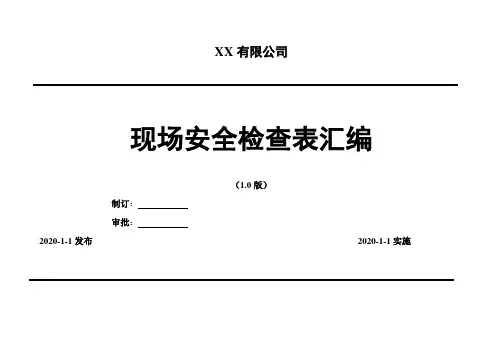
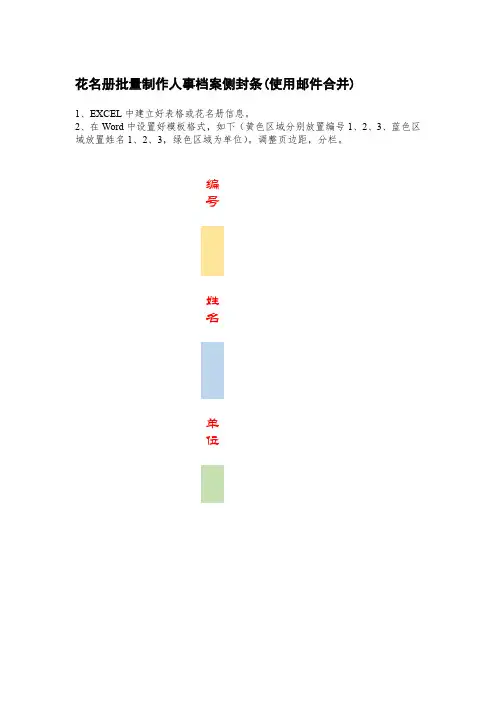
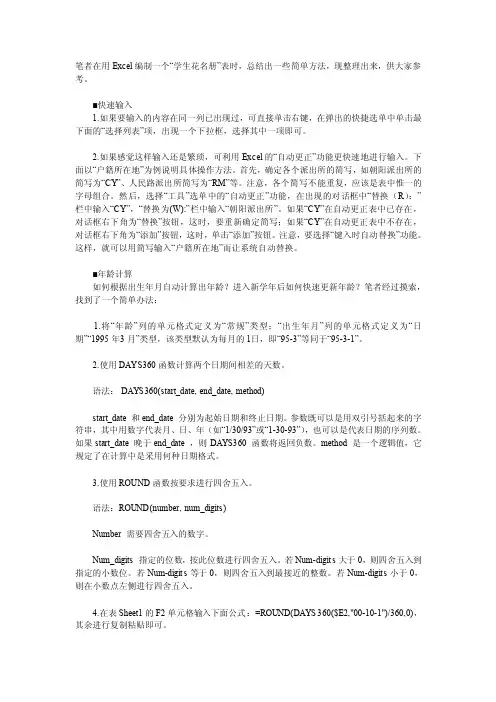
笔者在用Ex cel编制一个“学生花名册”表时,总结出一些简单方法,现整理出来,供大家参考。
■快速输入1.如果要输入的内容在同一列已出现过,可直接单击右键,在弹出的快捷选单中单击最下面的“选择列表”项,出现一个下拉框,选择其中一项即可。
2.如果感觉这样输入还是繁琐,可利用Exc el的“自动更正”功能更快速地进行输入。
下面以“户籍所在地”为例说明具体操作方法。
首先,确定各个派出所的简写,如朝阳派出所的简写为“CY”、人民路派出所简写为“RM”等。
注意,各个简写不能重复,应该是表中惟一的字母组合。
然后,选择“工具”选单中的“自动更正”功能,在出现的对话框中“替换(R):”栏中输入“CY”,“替换为(W):”栏中输入“朝阳派出所”。
如果“CY”在自动更正表中已存在,对话框右下角为“替换”按钮,这时,要重新确定简写;如果“CY”在自动更正表中不存在,对话框右下角为“添加”按钮,这时,单击“添加”按钮。
注意,要选择“键入时自动替换”功能。
这样,就可以用简写输入“户籍所在地”而让系统自动替换。
■年龄计算如何根据出生年月自动计算出年龄?进入新学年后如何快速更新年龄?笔者经过摸索,找到了一个简单办法:1.将“年龄”列的单元格式定义为“常规”类型;“出生年月”列的单元格式定义为“日期”“1995年3月”类型,该类型默认为每月的1日,即“95-3”等同于“95-3-1”。
2.使用DAYS360函数计算两个日期间相差的天数。
语法: DAYS360(start_date, end_da te, method)start_date和 end_da te 分别为起始日期和终止日期。
参数既可以是用双引号括起来的字符串,其中用数字代表月、日、年(如“1/30/93”或“1-30-93”),也可以是代表日期的序列数。
⼈事档案怎么编号⼈事档案是中国⼈事管理制度的⼀项重要特⾊,它是个⼈⾝份、学历、资历等⽅⾯的证据,与个⼈⼯资待遇、社会劳动保障、组织关系紧密挂钩,具有法律效⽤,是记载⼈⽣轨迹的重要依据。
下⾯店铺⼩编为您介绍档案的编号问题。
如何对⼈事档案进⾏编号若有⼯号,档案号就取⼯号,然后按部门摆放,⼈事花名册就是档案名册,这是最优⽅案。
离退休单房,辞职的再另放。
你有在职⼈员名册,离退休⼈员名册、辞职花名册,按⼈事花名册管理档案,⼈员有变动时挪⼀下档案,省时、效率⾼。
归档⽂件编号归档⽂件应依分类⽅案和排列顺序逐件编号,在⽂件⾸页上端的空⽩位置加盖归档章并填写相关内容。
归档章设置全宗号、年度、保管期限、件号等必备项,并可设置机构(问题)等选择项。
全宗号:档案馆给⽴档单位编制的代号。
年度:⽂件形成年度,以四位阿拉伯数字标注公元纪年,如1978。
保管期限:归档⽂件保管期限的简称或代码。
件号:⽂件的排列顺序号。
件号包括室编件号和馆编件号,分别在归档⽂件整理和档案移交进馆时编制。
室编件号的编制⽅法为:在分类⽅案的最低⼀级类⽬内,按⽂件排列顺序从"1"开始标注。
馆编件号按进馆要求标注。
机构(问题):作为分类⽅案类⽬的机构(问题)名称或规范化简称。
员⼯档案编号,参考⽅法如下:年份+⽉份+当⽉内排号+性别(男1,⼥2)如:甲是2013年12⽉3⽇来的,且是12⽉第⼀个来的,男性,那编号就是13120011;⼄是2013年12⽉5⽇来的,且是12⽉第⼆个来的,⼥性,那编号就是13120022;这样,从编号⾥就可以看出他是哪年,⼏⽉份来的,男性还是⼥性。
每位员⼯进⼊公司都应有⼀个号码,通常叫⼯号,就像⾝份证,这个号码都是唯⼀的,不管他在哪个部门,都不会改变。
如果因为调部门就换个编号,⼈数以多,就会造成混乱。
提供保管档案的服务的机构各地⼈才市场、各区、县⼈才市场及街道办等。
按照我国档案法、⼲部档案⼯作条例、流动⼈员档案管理暂⾏规定等法规,毕业⽣的⼈事档案属于国家法定、强制执⾏、归⼝管理的公共信息,个⼈不得截留和销毁。
Ex c el 技巧及花名册设计标准化规范化的Excel 基础表格,是高效数据分析的第一步,因为数据分析的源头就是基础表格数据。
设计基础表格的总体原则是:结构的科学性数据的易读性汇总的便宜性分析的灵活性外观的美观性结构的科学性,就是要按照工作的性质,管理的内容,数据的种类,分别设计基础管理表格,分别保存不同数据。
基础表格要越简单越好,那些把所有数据都装在一个工作表中的做法是绝对不可取的。
比如,要做入库出库管理,你会如何设计这样的基础表格呢?要用几个表格来反映入库出库数据?每个表格要怎么保存数据?数据的易读性包含两个方面:利用函数读数(取数)方便,叫函数读数;眼睛查看数据容易,叫人工读数。
一个杂而乱的表格,是很难实现这两种高效读数的。
数据易读性差的主要原因有:表格结构设计不合理;数据保存不合理;残缺不全的表格数据结构。
汇总的便宜性是指不论多大的数量,汇总要简单方便容易。
你可以问自己:我设计的工作表内据汇总方便吗?大量表格数据之间的汇总方便吗?如果不方便,或者做起来非常吃力,Excel 很好用的工具也用不上,那唯一的原因就是基础表格设计有问题,不要发牢骚说cel 太难了,总是学不会,尤Ex 其是函数太难掌握了!分析的灵活性,是指不论做何种分析,要讲究数据分析的灵活多变。
因为我们对数据进行分析的目的,是要针对企业的数据进行深度挖掘,从不同方面找问题、找原因、找对策,这就要求基础数据必须能够精准反映企业的管理流程,制作的分析报告也必须具有灵活性,能够在几分钟内通过转换分析角度而得到另外一份分析报外观的美观性。
不论是基础表还是报告,都尽量要求把表格进行美化。
基础表的美化以容易管理数据标准,而报告的美化以分析结果清楚为标准。
特别强调的是,不论是基础表还是报告,很多人喜欢把数据区域加上边框,并保持工作表默认的网格线。
其实,我们可以取消网格线,而把数据区域设置为非常简练的线条表格,并把单元格字体、颜色、边框等进行合理的设置。
人力资源报表划分为固定统计表、动态报表、卡片、花名册、综合分析五种类型。
【操作流程】1、进入固定统计表功能,从〖窗口〗下拉菜单的菜单项〖表样〗。
2、选择〖增加〗下拉菜单的菜单项〖表样〗,在弹出的窗口中选择报表相关的业务、查询分类、报表周期。
3、设计报表:格式设计、设置统计区域、定义统计条件、公式。
4、保存表样。
5、统计:选择报表(表样),点击〖统计〗按钮执行报表统计。
6、从〖窗口〗下拉菜单的菜单项〖数据表〗,双击鼠标打开数据表。
7、汇总。
8、归档。
【操作说明】如何新建报表?新建报表支持两种模式:空白报表和复制已有报表。
∙点击〖窗口〗下拉菜单的菜单项〖表样〗,切换到表样模式;∙选择?参照已有报表?模式,可选择一张报表,确认后复制该表样,进入报表设计界面。
∙选择?空白报表?,需要设置报表的数据来源(在U8HR中数据按查询分类方式组织),选择业务及查询分类。
▪业务:从业务下拉框中选择当前定义报表的业务属性。
▪查询分类(对象):从查询分类下拉框中选择当前定义报表的业务对象。
▪周期类型:如果是周期型报表,可以按选择的周期进行归档。
如周期类型是月,则按月将数据表归档;如周期类型是年,则可按年对数据表归档;如周期类型是无周期,则这类报表的数据表不能进行归档,下次执行统计操作将覆盖以前的数据表。
∙确定后进入报表设计界面。
∙报表设计完毕,点击〖保存〗按钮,在弹出的窗口中输入报表编号、报表名称,并选择报表存放的目录。
确认后保存表样。
如何修改表样?1、窗口切换到表样:点击〖窗口〗下拉菜单的菜单项〖表样〗。
2、选择要修改的报表,点击〖修改〗按钮进入表样设计界面。
3、如果已经存在该报表的数据表或归档表,则不允许修改报表的全表条件、行条件、列条件和单元条件。
如果想要修改报表条件,则必须新进入数据表、归档表窗口,删除该报表的数据表、归档表。
4、报表修改完毕,点击〖保存〗按钮保存。
【操作说明】▪设置统计区:执行报表统计时,各类统计条件只对统计区的单元格有效。
用Excel建立一套小型人事数据管理系统前言:在现实生活中,很多小型企业并没有给人事部门配备专门的人事管理软件。
实际上,一套专门的人事管理软件费用昂贵,而且不一定适合企业的实际需求。
自己动手,用Excel来建立适于本企业具体需求的人事管理系统是一个不错的选择。
Excel的功能强大,而操作又很方便,每月准确无误的统计企业员工增减变化情况,年底分析大量的人事数据等等复杂的工作都能通过Excel轻松完成。
现在我们给读者朋友们提供这样一个实例——通过Excel来建立一套小型人事数据管理系统。
正文:首先我们打开一个新的Excel表建立一个人事信息库框架,信息项目的设置您可根据本单位实际情况而定。
如图(一)所示:图一打开一个新的Excel表建立一个人事信息库框架接下来请您不要急着录入人员信息,我们要对一些信息项进行函数设置,以便系统可以自动生成相关信息,这会使我们的工作产生事半功倍的效果。
1、性别、出生月日、年龄的自动填充功能设置我们先对“性别”“出生年月”“年龄”进行函数设置。
当我们输入某人身份证号码时,系统便会自动生成“性别”,“出生年月”及“年龄”,这样就减少了我们录入的工作量。
请分别选择性别、出生月日、年龄信息项单元格输入下列公式:(1)性别: =IF(MOD(IF(LEN(E3)=15,MID(E3,15,1),MID(E3,17,1)),2)=1,"男","女")含义:“LEN(E3)=15”表示看E3中是否有15个字符;“MID(E3,15,1)”表示在E3中从第15位开始提取1位字符;“MOD(MID(),2)=1”表示提取的字符除以2余数为1;“IF(LEN(E3)=15,MID(E3,15,1),MID(E3,17,1)”表示看E3中是否够15个字符,如果够就从第15个字符开始取1个字符,如果不够15个字符就从第17个字符开始取1个字符。
我们的身份证号码一般是15位或18位。
“IF(MOD(IF(LEN(E3)=15,MID(E3,15,1),MID(E3,17,1)),2)=1,"男","女"”表示所取字符除以2如果余数为1显示男,否则显示女。
(2)出生年月: =DATE(MID(E3,7,4),MID(E3,11,2),MID(E3,13,2))含义:DATE(YEAR,MONTH,DAY);“MID(E3,7,4)”表示在E3中从第7个字符开始连续取4个字符表示年,用类似的表示方法一个人的出生年月日便可以通过函数设置表示出来,如果为了看起来方便,我们可以将单元格格式设置成年、月、日的日期格式,这样显示的结果会非常容易理解。
(3)年龄: =DATEDIF(G3,TODAY(),"Y")含义:“DATEDIF(date1,date2,“Y”)”表示两个日期的差值;“TODAY()”表示系统自带的日期即显示当日日期;“DATEDIF(G3,TODAY(),"Y")”表示今天的日期与G3所表示的出生月日之间的年份差值,这样一个人的年龄就会容易的显示出来了。
2、劳动合同期限的自动生成和提前30天定期提醒功能设置劳动合同管理也是人事管理中不可缺少的一部分,特别是劳动合同到期续签问题更是不可忽视。
如果由于我们的人为原因造成了劳动合同漏签、延期签订等问题可能会给公司以及员工个人带来一定的损失。
从一个人入职签订试用期合同开始,再到签订正式劳动合同以及后来的续签劳动合同,一系列的日期如何能够让系统自动生成,并且形成系统提前30天自动提醒我们的功能呢?这需要对一些信息项进行函数设置。
如图(二)所示:图二信息项进行函数设置(1)试用期到期时间: =DATE(YEAR(P3),MONTH(P3)+3,DAY(P3)-1)含义:“DATE(YEAR(),MONTH(),DAY())”显示指定日期;在这里我们假设试用期为3个月,我们需要在Q3单元格中输入上述公式,其中MONTH(P3)+3表示在此人入职时间月的基础上增加三个月。
而DAY(P3)-1是根据劳动合同签订为整年正月而设置的。
比如2005年11月6日到2006年11月5日为一个劳动合同签订期。
(2)劳动合同到期时间: =DATE(YEAR(P3)+3,MONTH(P3),DAY(P3)-1)我们同样采用上述函数的设置方法。
这里我们假设劳动合同期限为3年,则我们需要设置成YEAR(P3)+3,另外这个数值依然以入职日期为计算根据,所以天数上还要设置成DAY(P3)-1的格式。
(3)续签合同到期时间: =DATE(YEAR(S3)+1,MONTH(S3),DAY(S3))这里需要注意的是续签合同计算是以前份合同签订到期日期为根据的,所以只在前一份合同到期时间的基础上增加1年即可,无需天数上减1。
(4)试用期提前7天提醒: =IF(DATEDIF(TODAY(),Q3,"d")=7,"试用期快结束了","")这里用到了DATEDIF函数,表示两个日期差值,但是需要注意的是,我们要表示提前7天提醒,所以,将TODAY()函数写到试用期时间前面即TODAY(),Q3而不能表示成Q3,TODAY()。
其中“d”表示两个日期天数差值。
我们用IF()函数来表示显示要求,那么这个函数设置的含义为:如果差值为7则显示“试用期快结束了”否则不显示信息,在编辑函数时用“”表示不显示任何信息。
(5)提前30天提醒: =IF(DATEDIF(TODAY(),S4,"m")=1,"该签合同了","")函数设置方法同上,其含义是两个日期相差1个月则显示“该签合同了”否则不显示任何信息。
这里没有设置成相差30天提醒是因为考虑到设置成月更利于我们人事工作的操作。
同样需要注意的是不要将显示“今天日期”函数与显示“合同到期日期”函数顺序颠倒。
其中"m"表示月的含义。
3、采用“记录单”录入信息通过对一些人事信息项进行函数设置后,我们便可以开始录入信息了。
逐行的键入人事信息,会让人很快产生疲劳感,甚至会出现串行或输错信息的工作失误。
我们可以采用Excel 自带的“记录单”功能来解决这个问题。
请点击编辑栏中的“数据”―“记录单”如图(三)我们可以用“Tab键进行项目的换行录入如图(四)。
”图三记录单图四 Tab键进行项目的换行录入4、用“窗口冻结”功能可以进行简单的数据查询当我们录入完数据后,我们希望能够非常方便的查询信息,但是由于信息库所涉及的项目很多,我们常常会遇到这样的情况:看到左边的信息又看不到右边的信息,或者看到下面的信息又不知道此信息所对应的信息项。
这时我们可以采用“窗口冻结”功能。
例如我现在想保留各信息项,同时保留每个人的编号、姓名、部门,让其他信息可以根据需要进行查找,这时我们可以点击D3单元格,然后点击编辑菜单栏的“窗口”,选择“冻结窗口”,就可以出现如图(五)情况:图五查询信息这样我们会非常容易查到某人相关信息,但是值得注意的是设置窗口冻结的规律:如果你想冻结第2行请将光标放到第3行单元格处,进行冻结窗口设置。
如果你想冻结C列,请将光标放到D列单元格处,进行冻结窗口设置。
如果你即想冻结第2行又想冻结C列,请将光标放到他们的交叉单元格D3上进行设置。
如果想取消冻结功能可以点击“窗口”菜单选择取“消冻结窗口”功能。
5、“自动筛选”功能可以进行简单的数据统计有时我们想非常快速的得到一些数据,比如本公司在职人员中,本科生学历的男生有多少人?这时我们可以采用自动筛选功能。
请选择“人员类别”单元格,点击编辑菜单栏上的“数据”选择“筛选”,点击“自动筛选”。
在每个信息项单元格右下角都会出现选择按钮。
我们分别在人员类别处选择在职(图(六)),在学历处选择本科(图(七)),在性别处选择男(图(八)),最后用鼠标将显示的性别全部选上,这时注意图(九)中用红笔圈住的地方就是我们所需要的数据了。
图六分别在人员类别处选择在职图七在学历处选择本科图八在性别处选择男6、用“数据透视表”功能快速汇总各项数据以上功能的设置多用于日常人事工作中,但到年底我们需要对这一年的人事情况进行大量的信息总结,比如人员的离职情况,入职情况,各类数据构成比例等。
这项工作更是一项非常繁重的工作。
我们可以利用Excel自带的“数据透视表”功能为我们排忧解难。
请点击编辑菜单栏中“数据”选项,选择“数据透视表和数据透视图”选项,如图(十)图十选择“数据透视表和数据透视图”选项选择“数据透视表”接下来点击“下一步”即可,我们需要确定建立数据透视表的数据源区域,一般系统会自动将整个信息库区域设置成我们要选择的区域。
在出现“数据透视表和数据透视图向导-3”第3步时我们选择“现有工作表”,将工作表区域选择在新的sheet 中A3单元格” 如图(十一)。
点击“完成”后,便会出现(图(十二))结果。
这里解释一下我们为什么要选择A3单元格,这主要是因为显示区上面有两行用来放置页字段。
图十一将工作表区域选择在新的sheet中A3单元格图十二蓝圈圈住的地方例如我们现在想统计各部门2003年入职人员情况。
我们便可以将相关项目用鼠标托至指定位置,如图(十二)红色箭头显示。
通过对信息项目的拖拽,系统会自动出现相关信息的统计数据。
如果我们还想出现统计数据的图示,这时我们可以点击数据透视表编辑菜单栏上的图例图标,如图(十二)蓝圈圈住的地方。
这时会出现chart1,如图(十三)所示。
如果我们想改变图例显示类型可以点击图表向导进行自由选择。
图十三完成通过这个功能我们可以很容易的统计出各种人事资料,比如学历构成,性别比例等。
同时您还可以根据自己的需要来设置布局。
当出现“数据透视表和数据透视图向导”第3步时,我们可以点击“布局”按钮,接下来会出现“数据透视表和数据透视图向导-布局”在这里我们可以通过对话框中右侧的数据按钮添加或删除我们需要的数据项。
如图(十四)图十四统计人事资料以上讲述的是一些常用功能的设置,您还可以举一反三,加入一些好用的小功能。
.。